Како направити висећу увлаку у Ворд-у и Гоогле документима
Мисцелланеа / / March 15, 2022
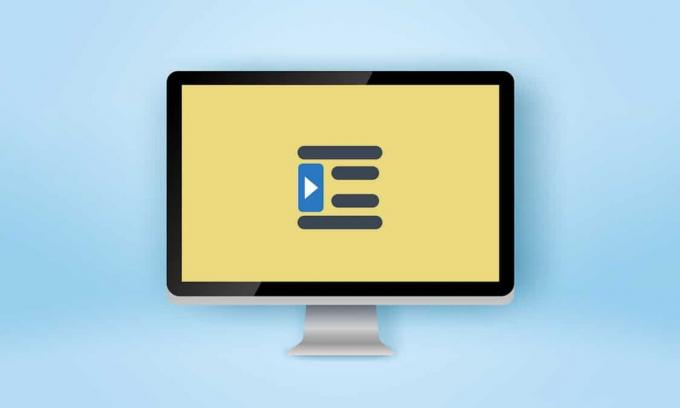
Професори и уредници могу бити строги када процењују ваше задатке и записе. Поред квалитета писања, важно је пратити декларисани формат; посебно у академицима. Увлачења су главни део ових формата, а ретка врста је висећа увлака која се генерално користи за библиографије, цитате, референце, листе унутар докумената итд. Ако сте неко ко тражи савете о истом, доносимо вам користан водич који ће вас научити како да направите висећу увлаку у ворд-у, како да направите висећу увлаку у гоогле документима и о висећој увлаци пречица.

Садржај
- Како направити висећу увлаку у Ворд-у и Гоогле документима
- Опција И: на Мицрософт Ворд-у
- Опција ИИ: На Гоогле документима
- Метод 1: Користите опције увлачења
- Метод 2: Користите опцију лењира
Како направити висећу увлаку у Ворд-у и Гоогле документима
У овом чланку смо показали како да направите висећу увлаку Мицрософт Ворд и Гоогле документи. Али пре него што прођете кроз кораке, ево неколико тачака о качењу увлаке.
- Висећа увлака је такође познат као негативна/обрнута увлака или увлака другог реда.
- Када се примени, први ред је нормално увучен у леву маргину, док су остали редови пасуса увучени даље удесно, обично за 0,5 инча.
- То успева читаоцу лакше проћи кроз садржај.
- Висеће увлаке су а присила у стиловима писања ЦМС (Цхицаго Мануал оф Стиле), МЛА (Модерн Лангуаге Ассоциатион) и АПА (Америцан Псицхологицал Ассоциатион).
Пошто се висеће увлаке тако ретко користе, већина корисника можда неће знати како да креирају висеће увлаке у ворд-у.
Опција И: на Мицрософт Ворд-у
За креирање висеће увлаке у програму Мицрософт Ворд постоји посебна опција висећег увлака у програму. Писци такође могу користити лењир да направе висећу увлаку. Да бисте научили како да направите висећу увлаку у ворд-у, следите ове кораке.
1. Изаберите пасус који желите да форматирате са висећом увлаком и пређите на Кућа таб.
2А. Кликните на малу икону покретача дијалога која се налази у доњем десном углу Параграф група.
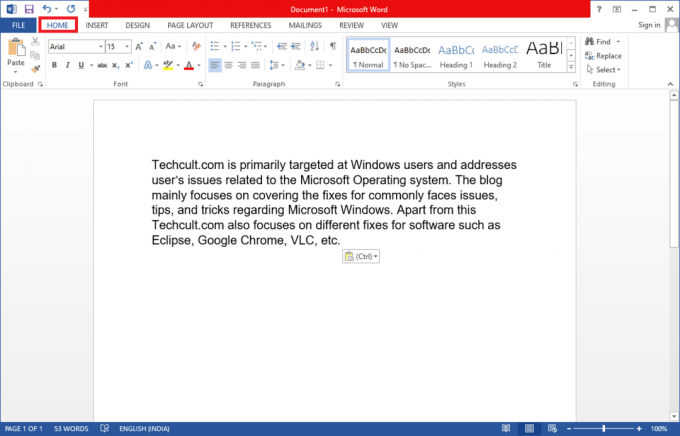
2Б. Можете такође десни клик на изабраном скупу линија и изаберите Став… од опција.
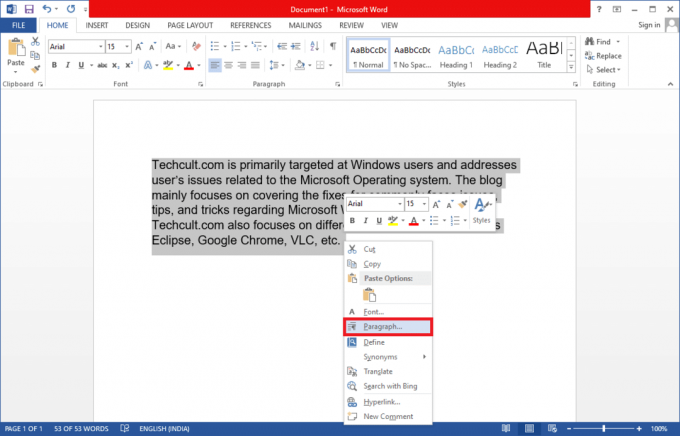
3. У Увлаке и размаци картицу, отворите падајућу листу кликом на Специјални и изаберите Висећи.
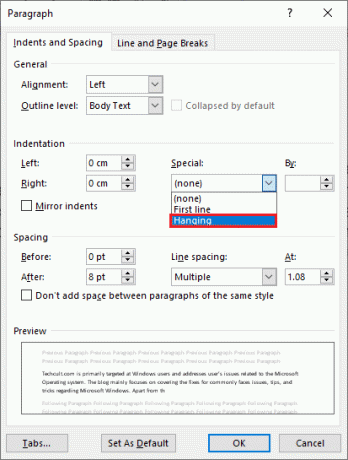
4. Подразумевана вредност прекида је подешена на 0,5 инча. Подесите вредност увлаке према вашим захтевима тако што ћете кликнути на стрелицу окренуту нагоре или надоле. Оквир за преглед на дну оквира за дијалог ће вам показати како ће изабрани пасус изгледати након форматирања.
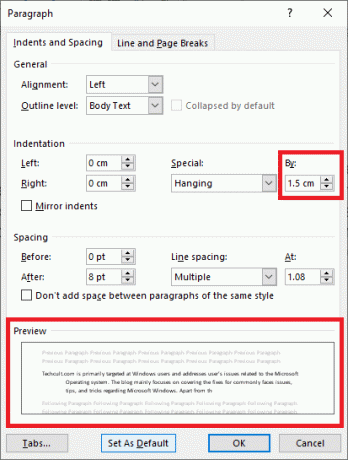
5. Кликните на У реду.
Такође можете да направите увлачење за вешање помоћу лењира. Пратите дате кораке да бисте то урадили.
1. Прво, проверите да ли је лењир видљив тако што ћете отићи Поглед > Лењир
2. Изаберите пасус и превуците клизач са стрелицом нагоре на лењир ка јел тако. То је то, све линије (осим прве или оних које нисте изабрали) ће се померити на нову ознаку коју сте направили.
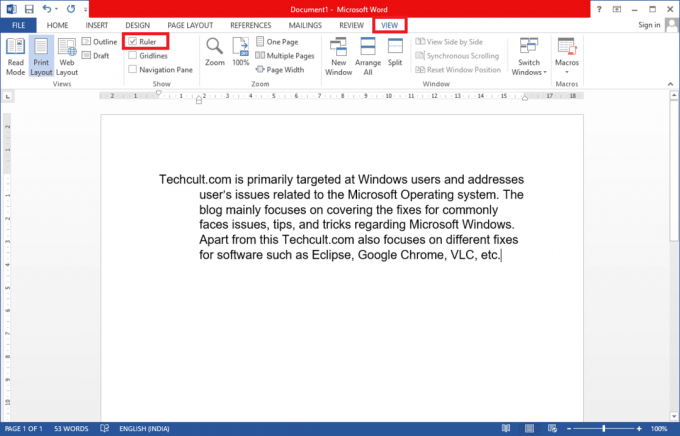
Ако желите да следећи пасус прати исто форматирање, поставите курсор за куцање на крај већ форматираног пасуса, а затим притисните ући. Сада почните да куцате и аутоматски ће бити форматиран да има висећу увлаку. Ако директно лепите контекст, кликните десним тастером миша на било који празан део документа и изаберите Налепи само текст могућност примене посебног увлачења. И сада сте завршили са процесом како да направите висећу увлаку у ворд-у.
Такође прочитајте:Како претворити Ворд у ЈПЕГ
Опција ИИ: На Гоогле документима
Постоје два различита начина да направите висећу увлаку у Гоогле документима. Први је коришћењем изворних опција увлачења, а други, ручним превлачењем лењира. Оба су поменута у корацима у наставку.
Метод 1: Користите опције увлачења
Осим општих опција увлачења (лево, десно, центар и поравнато), Гоогле документи такође има посебне опције увлачења као што су први ред и висећи. Количина застоја за наредне редове пасуса може се подесити на жељену вредност пратећи ове кораке.
1. Отворите датотеку документа и изаберите пасус на коме желите да имате висећу увлаку.
2. Са одабраним пасусом кликните на Формат опцију на траци са алаткама.
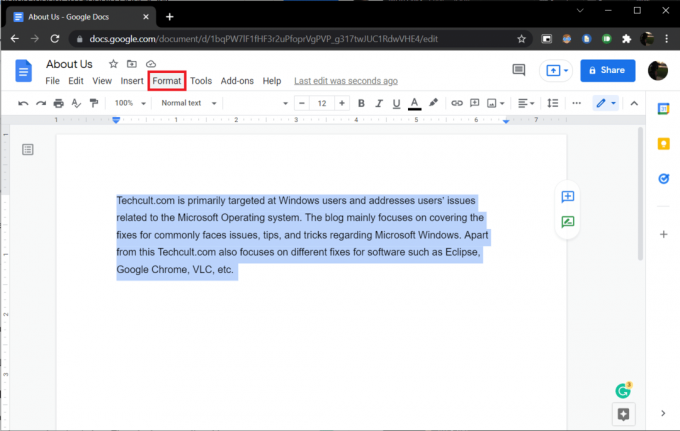
3. Изаберите Поравнај и увуци > Опције увлачења из подменија.
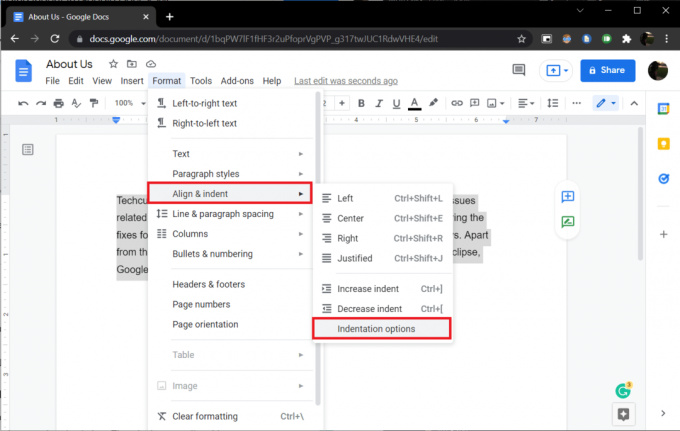
4. У следећем дијалогу изаберите Посебна индент да отворите падајућу листу и изаберете Висећи.

Подразумевано, вредност увлачења је подешена на 0.5 инча, подесите количину по потреби или док се не постигне жељени изглед.
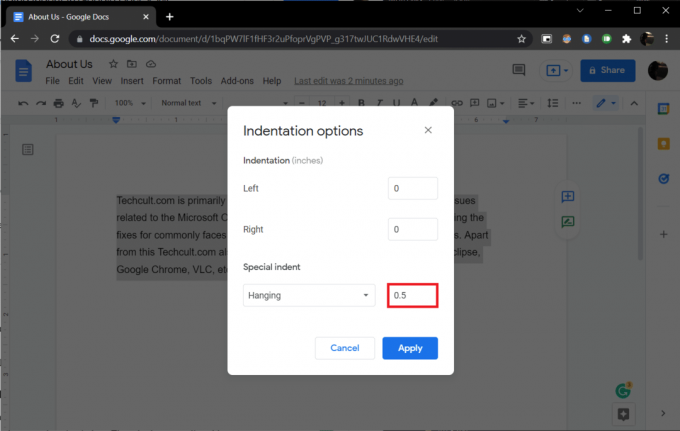
5. Кликните на Применити или притисните тастер ентер да бисте ступили на снагу висеће увлачење.
Такође прочитајте:Како додати садржај у Гоогле документе
Метод 2: Користите опцију лењира
Такође можете ручно да превучете лењир да бисте подесили положај текста и направили висећу увлаку. Лењир има две подесиве компоненте, односно увлачење леве и увлаке првог реда. Користећи лево увлачење, можете повећати вредност левог увлачења и померити линије пасуса на десно и померањем увлаке првог реда, можете поравнати први ред пасуса улево маргина. Ево како се то ради.
1. Прво, уверите се да је лењир видљив на врху и на левој страни вашег документа. Ако није, кликните на Погледај >Покажи лењир да то омогући.
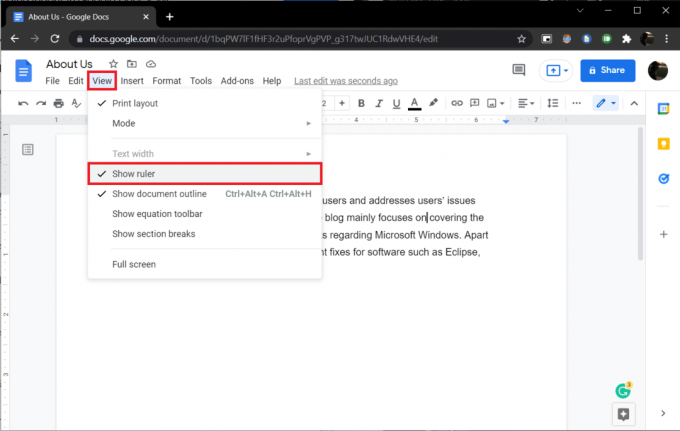
2. Само напред и изаберите пасус или скуп линија.
3. Кликните на стрелица плаве боје окренута надоле (лево увлачење) и повуците га према јел тако да направите увлачење. Вредности ће се појавити на лењиру ради прецизности. Све изабране линије ће се померити на нову ознаку.

4. Затим изаберите плава цртица (увлака првог реда) изнад стрелице левог увлачења и превуците је назад до места одакле желите да почне први ред.
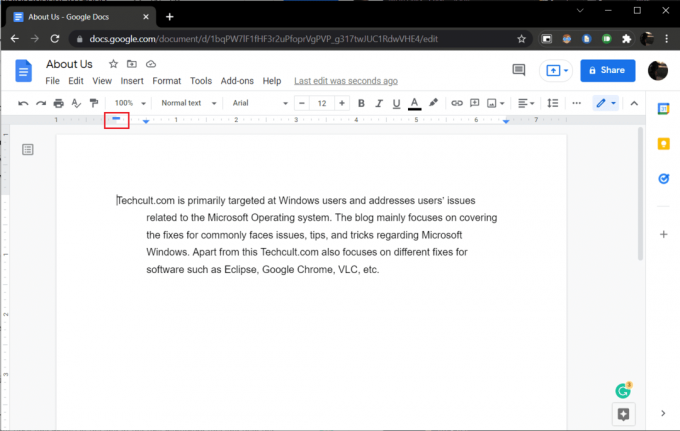
Подесите обе позиције док се не постигне жељени изглед.
Још један метод стварања висећег увлака у Гоогле документи је притиснути Схифт + Ентер, висећа пречица за увлачење за прелом реда на крају првог реда пасуса, а затим Таб кључ. Поновите ове радње за сваки ред у параграфу да бисте их све увукли удесно. Осим што је дуготрајан, овај метод је такође подложан грешкама.
Препоручено:
- Поправите приказ траке задатака преко целог екрана у оперативном систему Виндовс 10
- Како да покренем скенирање вируса на свом рачунару?
- 15 најбољих бесплатних услуга виртуелног поштанског сандучета
- Како да укључите Мицрософт Оутлоок Дарк Моде
Надамо се да је овај водич био од помоћи и да сте могли да разумете како да направите висећу увлачење у Ворд-у или Гоогле документима. Ако имате питања или предлоге, слободно их оставите у одељку за коментаре. Јавите нам ако желите да прочитате више тема које покривају функције које ће вам помоћи да углачате своје списе.



